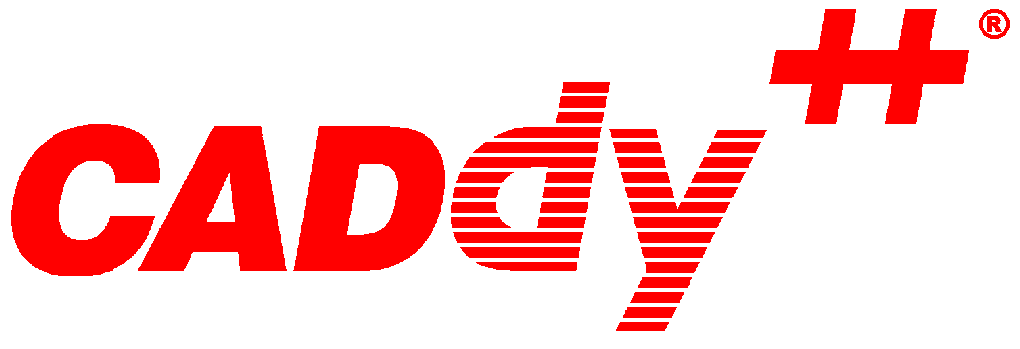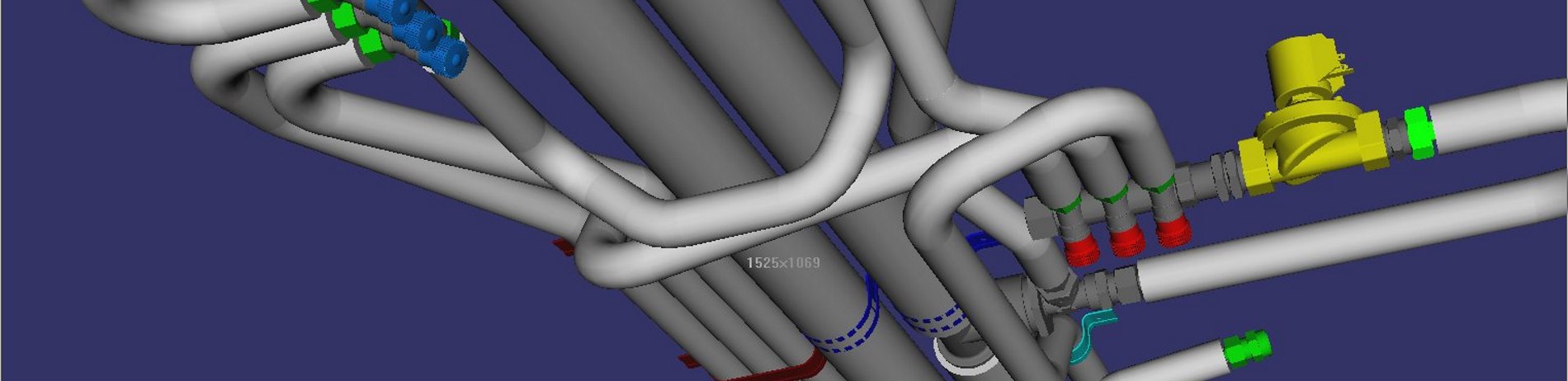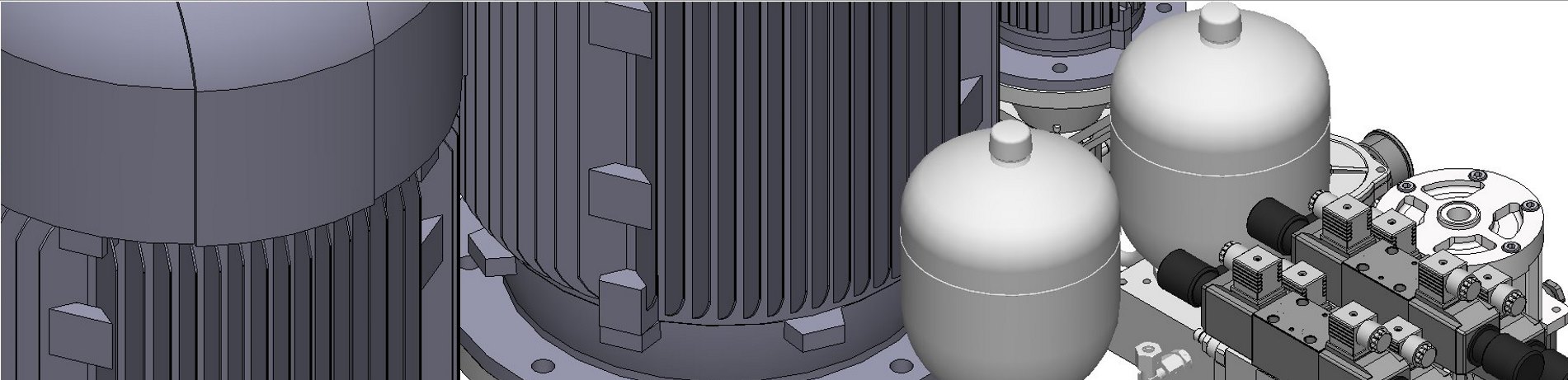Nuove funzionalità
Modifica visualizzazione lingua
Basic
La lingua visualizzata può essere cambiata tramite un menu a tendina disponibile nella scheda Colore e piano delle Impostazioni di sistema. La modifica della lingua del software richiede una nuova licenza.
Definizione di simboli alternativi nella Definizione Canali
Standard
Durante la Definizione canali, è ora possibile definire fino a quattro simboli alternativi per lo stesso gruppo di connessioni. Per aggiungere questi simboli alternativi, è stato aggiunto il pulsante +1 alla colonna Simbolo della finestra Canali. Nel caso in cui sia necessario modificare un determinato simbolo, è necessario posizionare il cursore su uno dei percorsi ed utilizzare il pulsante ... che proporrà nuovamente la finestra Selezione simbolo SEE. Per facilitare l'identificazione dei componenti che utilizzano questo nuovo modo di definire i simboli, il riquadro Componenti è stato aggiornato: i simboli che hanno simboli alternativi sono evidenziati in giallo. Quando si seleziona un simbolo dal riquadro Componenti, è possibile scorrere tra i simboli disponibili utilizzando i tasti N e B. Le diverse alternative sono visibili e disponibili anche quando si utilizza la funzionalità Completa.
Disegno di di Funzione/Localizzazione grafica tramite un poligono
Standard
Il nuovo comando Connessioni > Riquadro Funzione/localizzazione > Poligono consente di disegnare un poligono e di definire gli attributi Funzione/Localizzazione per tutti i componenti che si trovano all'interno di quest’area. Questo comando è visibile solo se l'opzione Usa gestione Funzione/Localizzazione è attiva. Tutte le caratteristiche e le regole applicabili al comando Riquadro funzione/localizzazione (precedentemente chiamato Funzione/Localizzazione) si applicano anche a questo nuovo comando.
Copia di attributi tra simboli
Standard
Selezione di Componente con contatti aus., Componente con contatti aus. (con rif. Inc.) o Bobina e premendo i tasti Ctrl+Maiusc+C si copiano gli attributi Funzione, Localizzazione e Sigla dal dispositivo negli Appunti. (con croce di contatto) o il simbolo Bobina e premendo i tasti Ctrl+Maiusc+C si copiano gli attributi di Funzione, Posizione e Prodotto dal dispositivo negli Appunti. Quindi, questi attributi copiati possono essere incollati su qualsiasi simbolo di contatto selezionandolo ed eseguendo i tasti Ctrl+Maiusc+V (per aggiungerlo al dispositivo). Questa scorciatoia funziona anche su più contatti, se selezionati.
Evidenziare gli attributi
Basic
Premendo il tasto CTRL destro in qualsiasi pagina aperta si evidenziano gli attributi del testo per migliorarne la visibilità sullo schermo. Gli attributi sono evidenziati con colori diversi, come il blu (Funzione, Localizzazione), il verde (Sigla), il giallo (Codice commerciale, Descrizioni) e il rosso (Riferimento incrociato).
Incremento della Sigla per i Rinvii di filo
Basic
Il pulsante +1, ora disponibile accanto all'attributo Sigla di tutti i simboli Rinvio di filo, consente di gestire più facilmente tali simboli e le loro connessioni. Quando la Sigla è vuota, facendo clic sul pulsante +1 si inserisce il valore più alto di questo attributo trovato nella lista di tutti i Rinvii di filo con lo stesso nome. Facendo di nuovo clic su questo pulsante, l'attributo si incrementa di 1.
Numerazione automatica dei morsetti multilivello
Basic
Una nuova opzione Incrementa automaticamente il livello per i morsetti multi-livello, disponibile nella scheda Morsettiere delle Proprietà degli Schemi, consente di definire quale attributo incrementare all'inserimento del morsetto. Se l'opzione è attivata, l'attributo Nome livello viene incrementato secondo le seguenti regole:
- Se Nome livello è un numero, il valore viene incrementato di 1.
- Se Nome livello è una stringa di testo, il valore viene incrementato di 1.
- Se Nome livello è una stringa di testo, viene incrementato l’Ordinamento livello.
- Se Nome livello è un numero e una stringa, il numero viene incrementato di 1.
- Se l’Ordinamento livello è vuoto, solo il Nome livello viene incrementato di 1.
- Se Nome livello e Ordinamento livello sono vuoti, il morsetto viene trattato come un morsetto normale.
Definizione di un attributo di tipo Elenco
Advanced
Il nuovo tipo di attributo Elenco consente di creare attributi di progetto, di foglio e di componenti con valori predefiniti. Per creare tale attributo il suo nome deve essere definito in modo specifico: Nome[Valore1|Valore2|...|ValoreN], dove la parte Nome diventa il nome visibile dell'attributo e i valori predefiniti sono inseriti tra parentesi quadre, con il carattere "|" come separatore.
Raggruppamento degli attributi di foglio e di progetto
Advanced
Per aumentare la visibilità degli attributi del progetto e del foglio nel riquadro delle Proprietà, è stata aggiunta la possibilità di creare gruppi (nodi). Per creare un nuovo nodo, è necessario creare un nuovo progetto o un attributo di foglio secondo le seguenti regole: l'attributo dev’essere visibile, l'ID del testo deve essere divisibile per 500 senza resto (102000, 102500, 123000 e così via), i valori di Lunghezza e Tipo di campo non sono importanti, ma non devono essere vuoti. Poi, gli attributi che stanno per entrare a far parte del gruppo devono avere un valore di Ordine più alto.
I nodi creati in questo modo vengono utilizzati nelle finestre delle Informazioni di progetto e Informazioni di foglio come schede, consentendo una navigazione ancora più semplice.
Proprietà Non in lista per i cavi
Standard
A tutti i Cavi è stata aggiunta la proprietà Non in lista, già nota sui componenti. Come per i componenti, questa proprietà ha tre possibili valori (in tutte le liste, rimuovi da Liste materiali/componenti e solo come destinazione) che influenzano il comportamento della generazione della lista grafica.
Proprietà Non in lista per i conduttori
Advanced
A tutti i Conduttori è stata aggiunta la proprietà Non in lista, già nota sui componenti. Come per i componenti, questa proprietà ha tre possibili valori (in tutte le liste, rimuovi da Liste materiali/componenti e solo come destinazione) che influenzano il comportamento della generazione della lista grafica.
Selezione dei nomi e descrizioni delle cartelle dalla Gestione Aspetti
Advanced
Durante la creazione o la rinomina di una cartella, è ora possibile aprire la Gestione Aspetti (se abilitato) e selezionare una combinazione di Funzione/Localizzazione da usare come nome della cartella. Inoltre, la descrizione della cartella verrà compilata con il relativo valore dalla Gestione Aspetti (a meno che non siano selezionate sia la Funzione che la Localizzazione ed entrambe abbiano già una descrizione definita).
Gestione delle configurazioni dei blocchi nel modulo AutoGen
Advanced
- ora possibile applicare diverse configurazioni definite con il comando BlockConfiguration direttamente dal modulo di AutoGen di SEE Electrical. Da SEE Electrical è necessario definire il nome della colonna per le configurazioni (Schemi AutoGen > Simbolo > campo Colonna Configurazione). Su Excel, la colonna dedicata deve contenere i nomi delle configurazioni definite per i blocchi. Lasciando la colonna vuota viene applicata la configurazione di default.
Visualizzazione della struttura della rete
Standard
Il nuovo riquadro Albero di distribuzione, disponibile per i disegni Installazione e Schemi, visualizza l'intera rete di una planimetria, o di gruppi di planimetrici, in una struttura ad albero nell’esploratore del Progetto. Il comportamento di questo riquadro dipende dalla modalità di definizione della rete. Se l’opzione Definisci connettività di circuito dalle proprietà del simbolo presente nelle proprietà di Schemi o Installazione è disattivato, la funzione principale del riquadro è quella di visualizzare la rete (oltre al comando Vai a disponibile nel menu contestuale, solo nel livello Advanced). Se questa opzione è attiva, l’Albero di distribuzione consente la gestione completa della rete utilizzando il semplice trascinamento di schemi e quadri all'interno della struttura ad albero.
Migrazione dei tasti rapidi
Basic
I pulsanti Importa ed Esporta, presenti nella scheda Colore e piano delle Impostazioni di sistema, consentono di migrare facilmente le scorciatoie da tastiera definite dall'utente tra le varie postazioni. I tasti rapidi esportati vengono memorizzati in un file di testo con estensione *.shortcuts.
Scala oggetti per distanza
Basic
Il nuovo comando Scala per distanza, disponibile in Modifica e nel menu contestuale, consente di scalare gli oggetti selezionati definendo una distanza e la lunghezza desiderata (come nell’Editore DWG/DXF/DXB). Per scalare gli oggetti con questo comando, selezionarli, eseguire il comando e definire un punto di origine. Quindi, facendo singoli clic con il tasto sinistro del mouse per definire una distanza tracciando una linea, una finestra con la lunghezza della linea visualizzerà la lunghezza definita, che potrà essere modificata. Dopo aver confermato la nuova lunghezza, il fattore di scala calcolato verrà applicato a tutti gli assi.
Sostituzione immagini inserite
Basic
Il comando Immagine > Modifica, disponibile nel menu contestuale consente di sostituire le immagini inserite e/o di cambiare il percorso nel caso in cui sia stato stabilito un collegamento. Le nuove immagini vengono sempre inserite rispettando le dimensioni esistenti.
Ridimensionamento di oggetti con rapporto di aspetto bloccato
Basic
- ora possibile ridimensionare qualsiasi oggetto mantenendo il rapporto d'aspetto originale tenendo premuto il tasto Ctrl e utilizzando i punti di ridimensionamento per modificare le dimensioni. Se si preme il tasto Ctrl mentre un oggetto è già tenuto da un punto di ridimensionamento, il rapporto di aspetto non viene bloccato.
Miglioramento
Revisione completa delle finestre
Standard
Diverse funzioni sono state migliorate per aumentare le prestazioni e permettere la definizione di nuovi simboli alternativi nella Definizione canali. È ora possibile selezionare diverse dimensioni della griglia, che definiscono così il numero di simboli visualizzati contemporaneamente, e cambiare rapidamente le pagine disponibili utilizzando i tasti Freccia. Inoltre, nel caso in cui vengano definiti simboli alternativi, questi vengono visualizzati in schede separate che consentono di utilizzare questa nuova funzione.
Tutte queste modifiche si applicano anche alla Panoramica grafica delle librerie di simboli.
Disabilitata la modifica delle connessioni dei simboli
Standard
Se un componente ha una definizione canali, nella finestra Proprietà componente, tutti i collegamenti che sono stati inseriti automaticamente in un simbolo hanno gli attributi contrassegnati in grigio. Se è stato utilizzato un simbolo errato (ad esempio: Componente invece di Bobina), gli attributi di testo sono contrassegnati in rosso. Nel caso in cui non vi siano più connessioni disponibili (ad esempio, un certo tipo di contatto viene utilizzato più volte di quante sia stato definito nella Definizione canali), viene utilizzato il colore magenta. Uno di questi stati impedisce la modifica delle connessioni.
Visualizzazione e gestione dinamica dei fili
Advanced
Quando la funzione Connessione > Autoconnessione automatica è attivata, vengono visualizzate tutte le connessioni che stanno per essere inserite automaticamente ad un simbolo o un gruppo. Inoltre, è possibile modificare tali connessioni utilizzando i tasti rapidi. Quando vengono visualizzati i collegamenti, premendo il tasto Tab si accede alla modalità potenziale, indicata dal cambiamento del colore di tutti i fili in quello selezionato. In questa modalità è possibile diminuire o aumentare il livello delle connessioni automatiche premendo i tasti Q ed E. È inoltre possibile invertire l'ordine dei collegamenti premendo il tasto R o tornare ai valori predefiniti premendo il tasto D.
Un'estensione della modalità potenziale è la modalità simbolo, che consente di controllare ogni simbolo del gruppo che sta per essere inserito (indicato con il colore di selezione per il simbolo attivo e il blu per le altre connessioni). In questa modalità è possibile modificare individualmente le connessioni di tutti i simboli utilizzando le stesse scorciatoie di prima. Per passare a questa modalità è necessario premere il tasto A, dopo aver premuto Tab. Per passare da un simbolo all'altro premere Tab e per tornare alla modalità potenziale, premere nuovamente il tasto A.
Inserimento alternativo dei rinvii di filo
Basic
- possibile inserire automaticamente i simboli di Rinvii di filo alle estremità dei fili facendo doppio clic con il tasto sinistro del mouse durante la creazione di un singolo filo: verrà utilizzato un simbolo di origine Per inserire il simbolo di destinazione, è necessario tenere premuto il tasto Shift.
- inoltre possibile passare dai simboli di origine a quelli di destinazione tenendo premuto il tasto Shift e facendo doppio clic sul simbolo (con il comando 1 Filo disattivato).
Definizione manuale dei valori degli attributi del Catalogo
Standard
- ora possibile, in determinate condizioni, inserire manualmente i valori degli attributi dei Codici commerciali aggiunti ai simboli. Se a un componente è stata assegnata un codice, ma questa non esiste nel catalogo, gli attributi sono accessibili e possono essere inseriti manualmente. Se un codice commerciale esiste nel catalogo, tutti i valori inseriti vengono sovrascritti e bloccati per ulteriori modifiche.
Se si utilizza il comando Funzioni > Aggiorna, i valori inseriti manualmente dei componenti non esistenti vengono rimossi.
Visualizzazione delle sigle dei invii di filo
Standard
Esistono due nuovi modi per visualizzare la sigla in destinazione di un rinvio di filo. La prima opzione, denominata Unisci Funzione/Localizzazione, visualizza una sigla su tre righe: la prima riga è un valore concatenato degli attributi Funzione e Localizzazione, la seconda riga contiene Sigla:Punto di connessione e la terza riga è il Riferimento incrociato. La seconda opzione, denominata Separa, visualizza gli attributi Funzione, Localizzazione, Sigla:Punto di connessione e Riferimento incrociato in quattro righe separate. Inoltre, il vecchio modo di visualizzare le destinazioni è stato rinominato da Su a Unisci tutto.
Sovrascrittura di pagine con il comando CopyP
Advanced
- ora possibile sovrascrivere i disegni utilizzando il comando CopyP. Per abilitare questa funzione, eseguire il comando, fare clic sul pulsante Impostazioni e spuntare la casella Permettere di sovrascrivere le pagine.
Archiviazione dei file dei collegamenti ipertestuali
Basic
La nuova opzione Raggruppa file con hyperlink disponibile durante la creazione di un archivio consente di includere i collegamenti ipertestuali nell'archivio e di modificarli in modo che, dopo l’estrazione, tutti i file vengano estratti nella stessa posizione del progetto e i collegamenti tra i file ipertestuali rimangano invariati.
Gestione delle librerie di simboli dal pannello Simboli
Basic
- ora possibile Rinominare e Cancellare le librerie di simboli direttamente in SEE Electrical, selezionando i relativi comandi dal menu contestuale delle librerie di simboli.
Controllo dei morsetti dall’Editore, Morsetti
Standard
Il nuovo comando Controllo morsetti, disponibile nel menu contestuale dell’Editore, Morsetti, consente di visualizzare una finestra che elenca tutte le incongruenze e gli errori di tutti i morsetti nel progetto. Inoltre, da questa finestra è possibile esportare tutti i problemi rilevati in un file di testo o navigare direttamente ai morsetti selezionati (solo per le licenze di livello Advanced).
Esclusione del redlining dalla stampa e dall’esportazione PDF
Basic
Il comando Escludi redlining, disponibile nelle finestre di Stampa e Genera PDF, consente di escludere globalmente tutti i redlining dalla stampa o dall'inclusione nel file PDF generato. È stata invece rimossa un'impostazione simile che era nascosta nelle Proprietà delle annotazioni.
Aggiunta di un riferimento incrociato con il comando AddRef
Basic
Il comando AddRef consente ora, non solo di definire la croce dei contatti, ma anche di aggiungere automaticamente l'attributo Riferimento incrociato e di convertire il simbolo da Componente in un Componente con contatti aus. A tale scopo, selezionare un simbolo Componente, eseguire il comando AddRef, selezionare l'opzione Testo e definire l'orientamento e l'allineamento appropriati per l'attributo.
Navigazione nei cavi dalla Gestione Aspetti
Advanced
I cavi sono ora visibili nella griglia dei simboli della finestra Gestione aspetti. Come per altri componenti, è possibile navigare in ogni singolo conduttore del cavo e vedere quanti di questi sono già stati utilizzati.
Nascondere i numeri dei morsetti quando si utilizza la tabella Indice Componenti
Standard
Le opzioni di visualizzazione della tabella Indice componenti disponibili nelle Proprietà del quadro sono state ridisegnate e migliorate con l'aggiunta dell'opzione Nascondi numeri di morsetto. Quando questa opzione è attivata, l'inserimento della tabella Indice componenti consente di nascondere automaticamente non solo gli attributi dell'Indice dei morsetti, ma anche i Numeri dei morsetti, migliorando la visibilità del disegno.
Qualità del lavoro
- L'attributo Tipo è stato rinominato in Codice.
- A causa di cambiamenti nello standard della normativa, il modulo Schemi elettrici IEEE è stato rinominato in Schemi elettrici NFPA.
- Tutti i comandi che modificano la visibilità di determinati oggetti (redlining, quote, direzioni dei fili, ecc.) sono ora raggruppati nel riquadro Mostra/Nascondi del menu della barra multifunzione Vista.
- L'esecuzione dei comandi da menu contestuale Progetto > Informazioni e Foglio > Informazioni non propone più il riquadro Proprietà, ma apre una nuova finestra dedicata all'inserimento degli attributi.
- Il valore dell'attributo Ordinamento morsetti è ora soltanto un numerico intero.
- Sono stati eliminati i cali di prestazioni dovuti all'inserimento di nuovi simboli di Rinvii di filo quando ci sono molti progetti aperti.
- L’importazione di file DWG è stata notevolmente migliorata.
- È stata eliminata la limitazione al numero codici commerciali preferiti nel Catalogo.
- I comandi Aggiungi e Elimina Preferiti del Catalogo funzionano ora con la selezione multipla.
- Quando si importa un file XML nel Catalogo, viene memorizzata l'ultima posizione dell'importazione.
- Il SEE Electrical Viewer dedicato ha la possibilità di cambiare la visibilità della direzione dei fili.
- Il riquadro del progetto viene ora aggiornato correttamente quando le pagine vengono copiate tra i progetti.
- Le quote NC non trascurano più l'opzione Corsivo disponibile nella finestra Impostazioni quota.